
时间:2020-07-10 12:46:01 来源:www.win10xitong.com 作者:win10
win10系统后怎么清理以前版本残留来解决C盘空间不足问题的情况不知道网友们是不是今天也发现了,今天这个问题导致小编琢磨了很久,这个对于那些比较熟悉win10系统的网友处理起来很简单,但是不太熟悉电脑的网友面对win10系统后怎么清理以前版本残留来解决C盘空间不足问题问题就很难受了。那有没有办法可以解决win10系统后怎么清理以前版本残留来解决C盘空间不足问题的问题呢?其实方法很简单,可以尝试以下小编的办法:1、win10本身占用根盘空间并不大,在20G以下,但升级时会造成前一预览版本的残留,特别最近几个版本改动很大,基本是全新安装,所以会自动生成windows.old目录以便回退;2、这个目录大约也有10G左右,强行用右键进行删除,会报系统权限不足,无法删除,那该如何删除呢就很快的能够处理好这个问题了。如果各位网友还是一头雾水,那我们再来详细的学习一下win10系统后怎么清理以前版本残留来解决C盘空间不足问题的处理本领。
操作步骤:
1、win10本身占用根盘空间并不大,在20G以下,但升级时会造成前一预览版本的残留,特别最近几个版本改动很大,基本是全新安装,所以会自动生成windows.old目录以便回退;
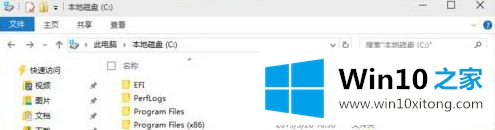
2、这个目录大约也有10G左右,强行用右键进行删除,会报系统权限不足,无法删除,那该如何删除呢;
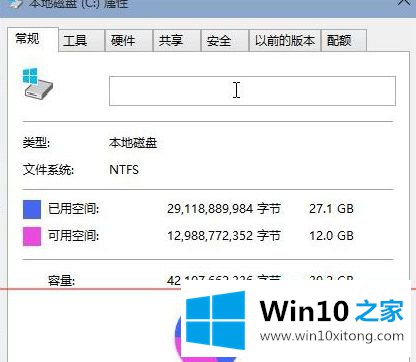
3、在我的电脑中,右键点击该目录所在盘符,如小编是在C盘,在弹出菜单中选择最下一行<属性>;
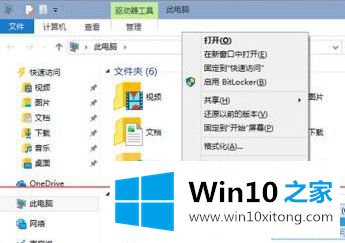
4、在弹出菜单中选择<常规>选项卡,然后选择如下图位置的<磁盘清理>;
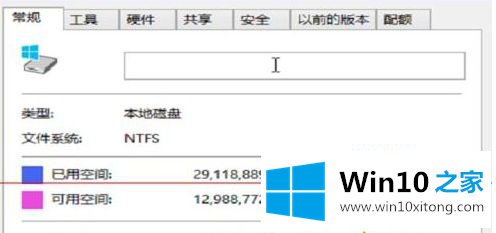
5、系统会自动扫描并收集可以清除的空间,但系统缺省不会清除系统文件,需要在弹出菜单中选择<清理系统文件>;
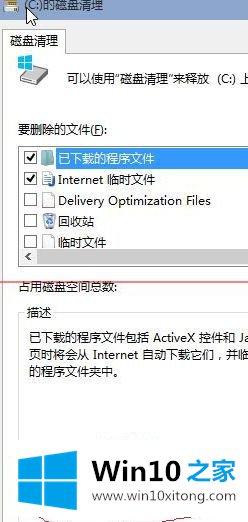
6、系统会再次计算空间,这次就会计算老的系统文件了,选中<以前安装的windows>复选框,有11G,如果想再清理,可以把<临时的windows安装文件>也选中,也有接近2G,然后点击确定。
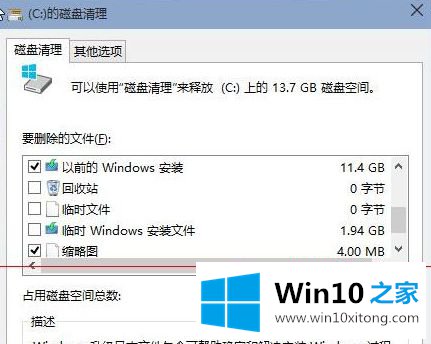
7、系统会显示正在清理C盘上的文件,这样清理完,根盘上就可以多出近13G的空间,真是瘦身。
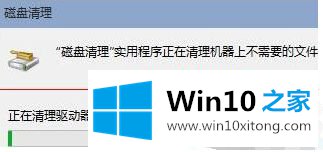
上述就是安装win10系统后怎么清理以前版本残留来解决C盘空间不足问题的详细步骤,有遇到一样情况的用户们可以按照上面的方法来进行清理吧,这样C盘空间就又变大了。
以上的内容主要说的就是win10系统后怎么清理以前版本残留来解决C盘空间不足问题的处理本领,要是大家还有更多的问题需要解决,那就快快的关注本站吧。